续Windows下的磁盘管理(一)、Windows下的磁盘管理(二)、Windows下的磁盘管理(三)。
九、RAID-5卷
和带区卷有一些类似,也是将几个分别位于不同磁盘的未分配空间组成一个逻辑卷。
不同的是,RAID5卷在存储数据时,会另外根据数据内容计算出其奇偶校验,并将奇偶校验一并写入到RAID5卷。当某块磁盘出现故障时,系统可以根据奇偶校验,推算生成出现故障的数据。因此RAID5卷具有容错功能。
1、由3-32块磁盘内分别选择未分配空间来组成RAID卷;
2、每个成员的容量大小相同;
3、不能包含系统卷和活动卷;
4、只能一块磁盘出现故障时,RAID5提供容错功能;当出现多块故障时,卷将无法正常读取;
5、由于写数据时,需要进行计算奇偶校验,因此写效率一般来说比镜像卷差;但读性能有所增强;
6、磁盘的空间有效使用率为(n-1)/n,N为磁盘的数目;
7、一旦创建,无法扩展;
8、只有服务级级的Windows操作系统支持RAID5卷;
9、整个RAID5卷是一体,无法单独将某一个成员独立使用,除非将整个卷删除。
1、新建RAID5卷
(在虚拟机上新增了三块磁盘,大小分别为10、12、14G)

选择至少三块磁盘。
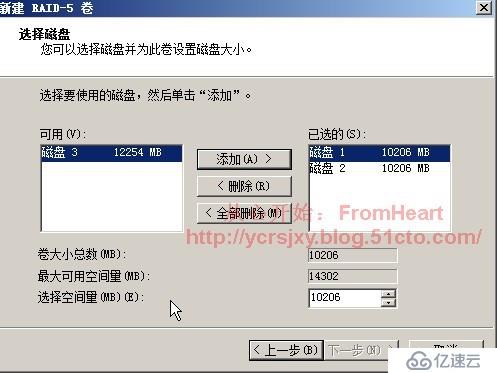
指定大小(所有磁盘的大小自动相同)
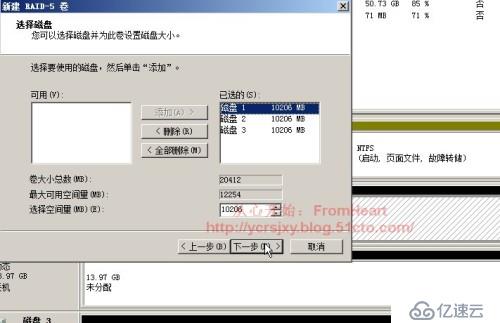
完成后如下图

2、RAID5卷的修复
可以在模拟故障(一块磁盘)前,在卷上建立一个文本文件。
将某一块磁盘从虚拟机删除,此时用户仍然打开上面建立的文件,但卷上有“失败的重复”等提示;
由于原卷中的某块磁盘出现了故障,现在为了熟悉其修复操作,用户又新增了一块硬盘20G;
将新增的硬盘联机、初始化;
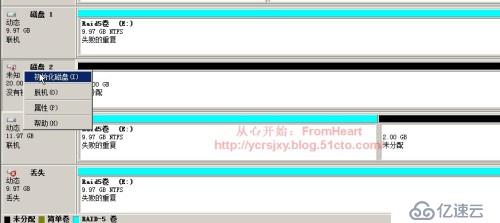
右击原来的RAID5卷,选择“修复卷”;
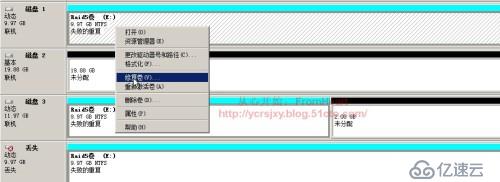
选择用来修复的磁盘(新增的磁盘)

完成修复;
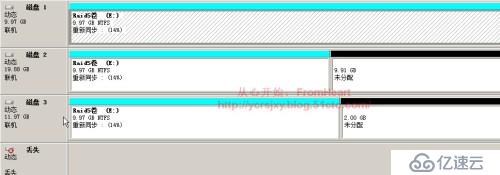
将原故障的磁盘删除。
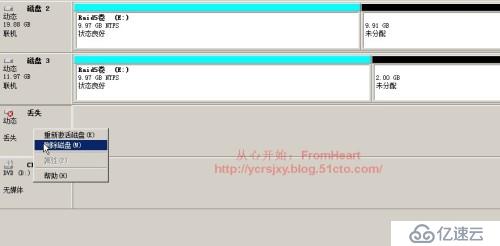
十、移动磁盘
1、将基本磁盘移动到另外一台计算机上
只需要在新计算机上将磁盘进行出联机操作,系统会自动分配驱动器号。
2、将动态磁盘移动到另外一台计算机上
需要将卷的所有磁盘一起移动,否则无法使用
十一、VHD的使用
Windows支持对VHD虚拟磁盘文件的操作,即可以创建VHD,然后将其附加成为一个磁盘,对其进行新建简单卷的操作;由于卷是一个文件,所以很方便数据的备份、迁移。
1、创建VHD
在“操作”菜单上选择“创建VHD”
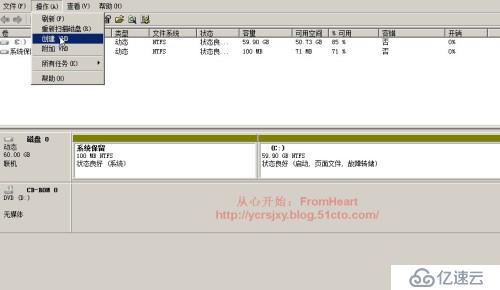
选择VHD文件的位置、大小和虚拟硬盘的格式;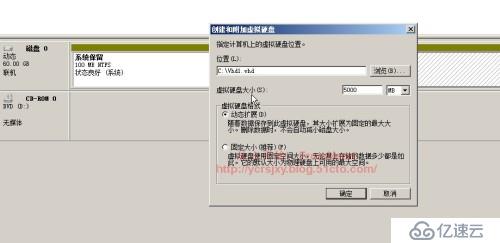
此时,用户可以对VHD磁盘进行初始化操作等操作。

2、分离VHD
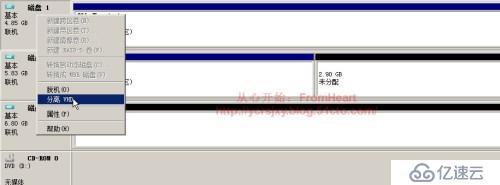
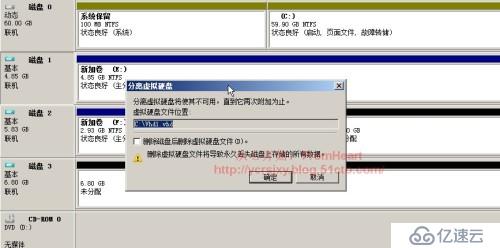
3、附加VHD

可以选择是否为“只读”模式。

亿速云「云服务器」,即开即用、新一代英特尔至强铂金CPU、三副本存储NVMe SSD云盘,价格低至29元/月。点击查看>>
免责声明:本站发布的内容(图片、视频和文字)以原创、转载和分享为主,文章观点不代表本网站立场,如果涉及侵权请联系站长邮箱:is@yisu.com进行举报,并提供相关证据,一经查实,将立刻删除涉嫌侵权内容。